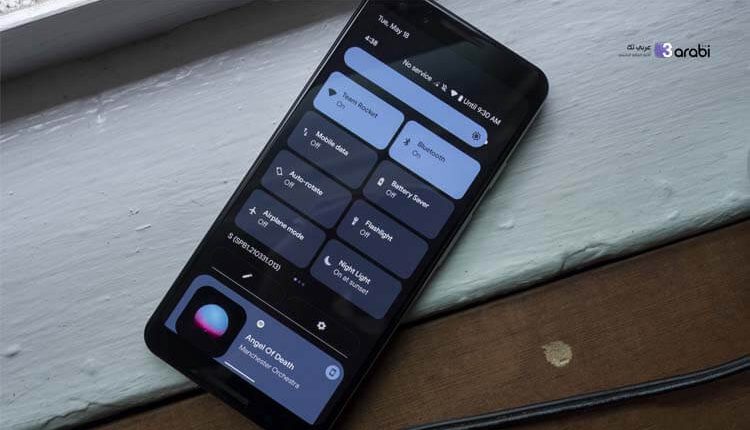
كيفية الحصول على لوحة إشعارات Android 12 على أي هاتف أندرويد
لوحة إشعارات Android 12 على أي هاتف أندرويد ، يعتبر نظام التشغيل أندرويد 12 هو آخر أنظمة التشغيل وأحدثها للهواتف الذكية التي تدعم هذا النظام. حيث عملت من خلاله شركة جوجل على تقديم العديد من التغييرات التي تخالف الإصدارات القديمة من هذا النظام. ومن هذه التغييرات المهمة التي لاحظناها في هذا النظام هو لوحة الإشعارات أو Notifications Panel. حيث أصبحت تمتلك هذه اللوحة شكل جديد وتغييرات مهمة بالنسبة لنا على صعيد إمكانية الوصول إلى الأدوات. في حال كان هاتفك لا يدعم هذا الإصدار وترغب في الحصول على هذه اللوحة الذكية، فتابع هذا الموضوع. حيث سنتعرف على كيفية الحصول على لوحة إشعارات Android 12 على أي هاتف أندرويد.
لوحة إشعارات نظام أندرويد 12
في الشهر السابق، أصدرت Google أول إصدار تجريبي من Android 12 لأجهزة Pixel وأجهزة محددة من أجهزة الأندرويد الأخرى التي هي شريك لشركة جوجل. كما هو متوقع، يوفر Android 12 مجموعة واسعة من الميزات والإصلاحات الجديدة لتحسين تجربة المستخدم. تعد لوحة الإشعارات الجديدة واحدة من أفضل وأبرز ميزات Android 12 beta. بالإضافة إلى ذلك، يحتوي Android 12 على ظل محسن خاص بلوحة الإشعارات.
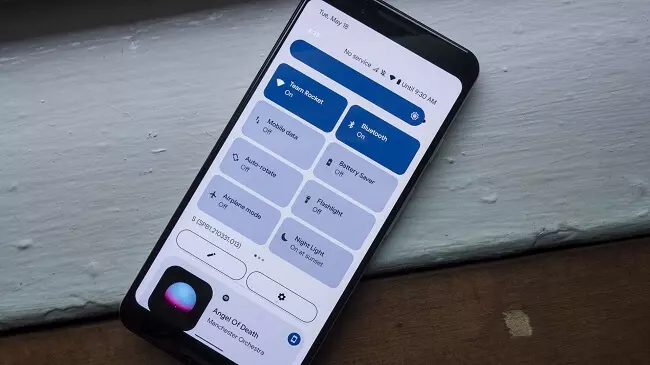
تتميز لوحة الإشعارات الجديدة لنظام Android 12 بتصميم أيقونة مستطيلة الشكل للإعدادات السريعة. أيضًا، أضافت Google بعض الرسوم المتحركة إلى لوحة الإشعارات ، مثل أثناء تمرير الإشعارات، تصبح الساعة في الأعلى أكبر، مما يدل على أنه تمت قراءة أو مسح جميع الإشعارات. وغيرها الكثير من الميزات الأخرى التي سندعك تقوم بتجربتها عند الحصول على لوحة إشعارات Android 12 في هاتف الأندرويد الخاص بك.
لذلك، إذا كنت تستخدم إصدارًا قديمًا من Android وترغب في تجربة لوحة الإشعارات الجديدة، فأنت تقرأ الدليل والموضوع الصحيح لذلك. ففي هذه المقالة، سنشارك دليلًا مفصلاً حول كيفية الحصول على تصميم وشكل قائمة الإشعارات الخاصة بنظام شركة جوجل الجديد Android 12.
كيفية الحصول على لوحة إشعارات Android 12 على أي هاتف أندرويد
لا توجد تطبيقات تمنحك بشكل كامل تصميم لوحة الإشعارات لنظام Android 12. ومع ذلك، وجدنا أن MI Control Center اقترب كثيرًا من مظهر ووظائف لوحة إشعارات أندرويد 12. ولذلك سنتعرف على كيفية تثبيت هذه الإضافة المميزة للهاتف والتباهي بها أمام الأخرين.
خطوات تثبيت لوحة إشعارات أندرويد 12 في أي هاتف أندرويد
بادئ ذي بدء، قم بتنزيل وتثبيت تطبيق Mi Control Center على جهاز Android الخاص بك. وذلك إما بالبحث عن التطبيق، أو من خلال الدخول إلى الرابط مباشرة وتثبيت التطبيق من المتجر.
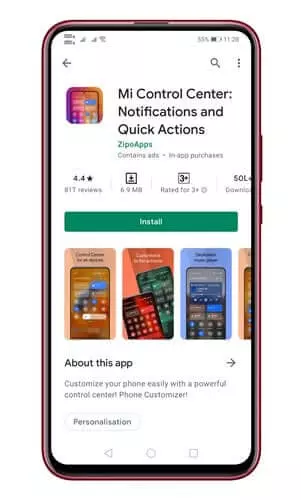
سيُطلب منك الآن منح الأذونات الثلاثة. تأكد من منح الأذونات التي يطلبها التطبيق، وذلك من أجل استخدام التطبيق بدون مشاكل. كما أن التطبيق آمن جدًا ولا يتسبب بأي خروقات أمنية.
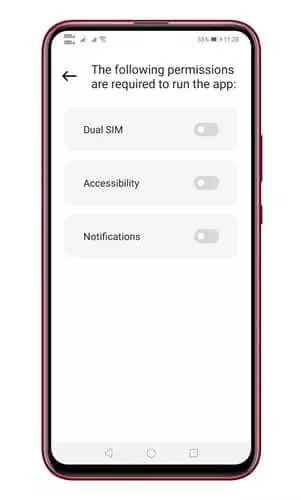
الآن سترى الشاشة الرئيسية للتطبيق. حدد “مركز التحكم أو Control Center” من الخيارات الظاهرة لك، كما في الصورة التوضيحية في الأسفل.
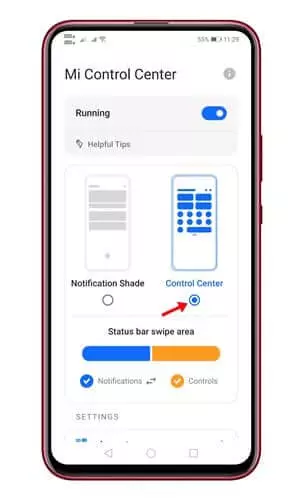
أنت الآن بحاجة إلى تمرير شريط التمرير كما هو موضح أدناه لجعله برتقاليًا كاملاً. تحتاج إلى تمرير شريط التمرير من اليمين إلى اليسار لجعله يبدو باللون البرتقالي بشكل كامل.
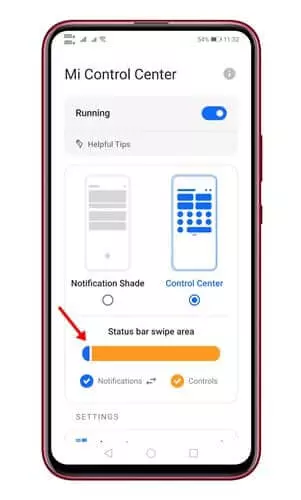
انتقل الآن إلى الشاشة الرئيسية في هاتفك الأندرويد واسحب الشاشة من الأعلى لتظهر لوحة الإشعارات. سترى الآن شكل لوحة الإشعارات الجديد وهو تقريبًا المشابه لذلك الموجود في نظام Android 12 وكل ذلك على هاتفك الأندرويد فقط.
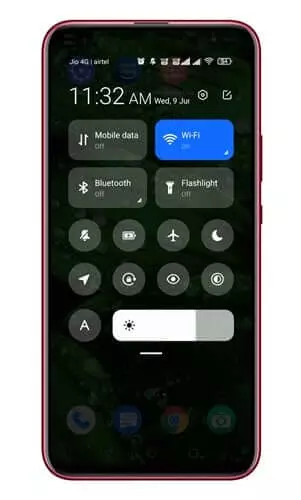
ستحتاج إلى أن تبقي على التطبيق مثبت في هاتفك الأندرويد. وذلك للاستمرار في الحصول على شكل ونمط لوحة الإشعارات الخاص بنظام الأندرويد 12 على هاتفك الأندرويد العادي الذي يعمل بإصدارات قديمة.



